
Inhoudsopgave:
- Auteur John Day [email protected].
- Public 2024-01-30 11:16.
- Laatst gewijzigd 2025-01-23 15:01.

Ik heb een project gemaakt dat een arduino en een IR-bibliotheek op afstand gebruikte om een paar dingen te bedienen.
Dus in deze instructable laat ik je zien hoe je elke afstandsbediening kunt hergebruiken voor je volgende project.
En je hebt niets bijzonders nodig om een mooie afstandsbediening te maken. En het zal er bijna uitzien alsof het in de fabriek op die manier is gebouwd.
Het hangt gewoon af van je grafische vaardigheden:)
Je hebt waarschijnlijk al alles wat je nodig hebt:
- A4-papier
- Transparante plakband
- Exacto mes
- Dubbelzijdige tape
- Scanner
- Printer
Stap 1: Kies een afstandsbediening

Deze besturing was van een oude cd-speler. Ik wilde het hergebruiken voor een ander project van mij. Maar ik had maar een paar knoppen nodig, dus koos ik voor een vrij kleine afstandsbediening.
Stap 2: Knoppen verwijderen


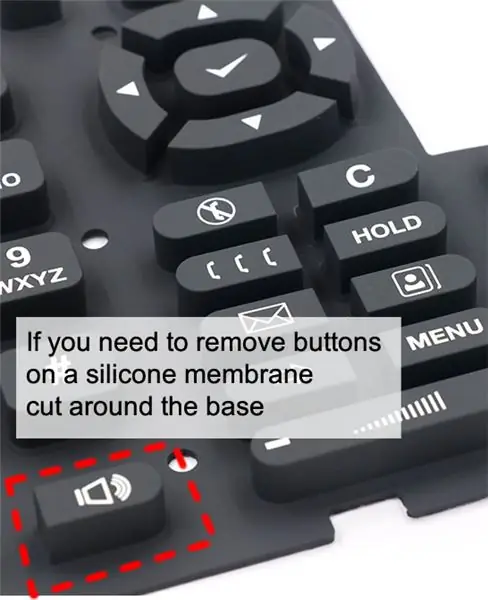
Oorspronkelijk had ik 6 knoppen, maar ik had er maar 3 nodig, dus heb ik de extra knoppen verwijderd.
Scheur het gewoon af, laat de knopen los die je niet wilt, en zet het weer in elkaar.
Sommige afstandsbedieningen hebben een siliconen membraan in plaats van knoppen, gebruik dan gewoon een schaar en knip er dan omheen. Knip rond de basis en niet de bovenkant van als je die knop later opnieuw wilt gebruiken, je hem gewoon terug op zijn plaats kunt zetten en de hoes moet hem op zijn plaats houden.
Stap 3: verwijder de sticker


Verwijder de originele sticker.
Stap 4: Scan het
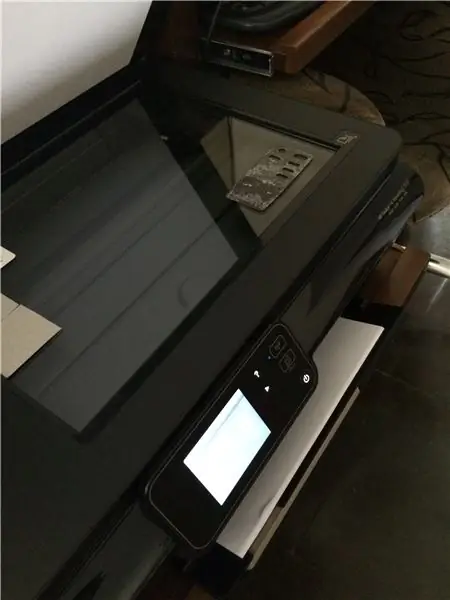
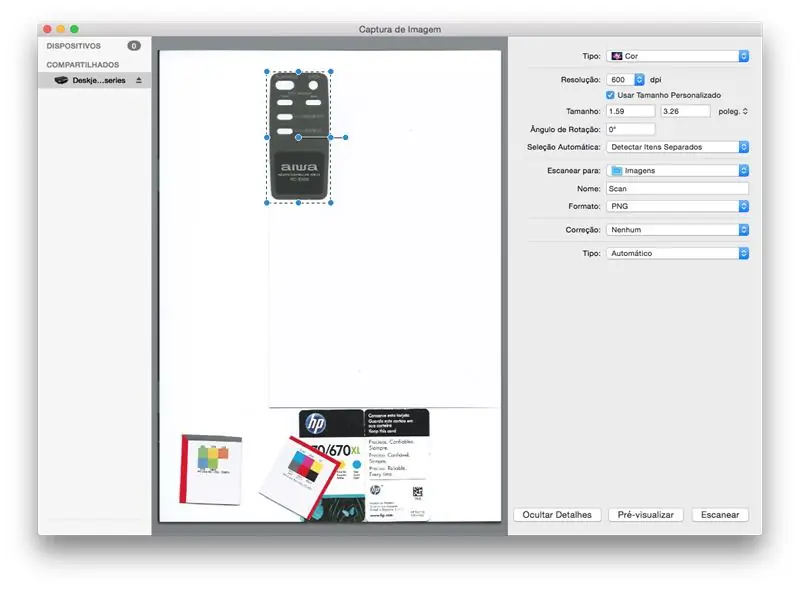
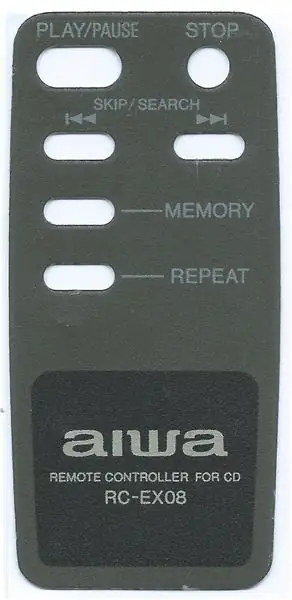
Ik heb net mijn scanner gebruikt om het te scannen met 600 dpi en het op te slaan als png.
De kwaliteit is hier niet echt belangrijk. We gebruiken het alleen om ons leven gemakkelijker te maken, want als we de afmetingen niet veranderen, zal alles op schaal zijn.
Ik kies 600 dpi omdat dat de maximale resolutie is die mijn printer op papier kan afdrukken. We hebben dus een afbeelding van 600 dpi om bovenop te werken. De scanner zou in een hogere resolutie kunnen scannen, maar dat betekent dat het formaat moet worden gewijzigd om het later af te drukken.
Stap 5: Ontwerp uw eigen lay-out bovenaan
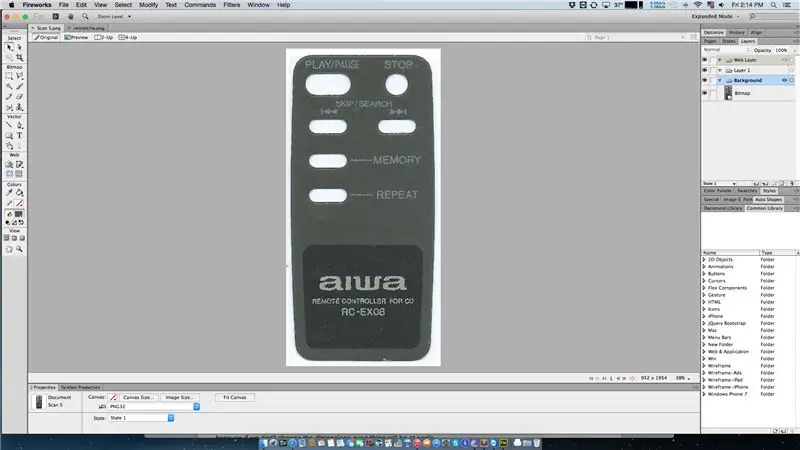
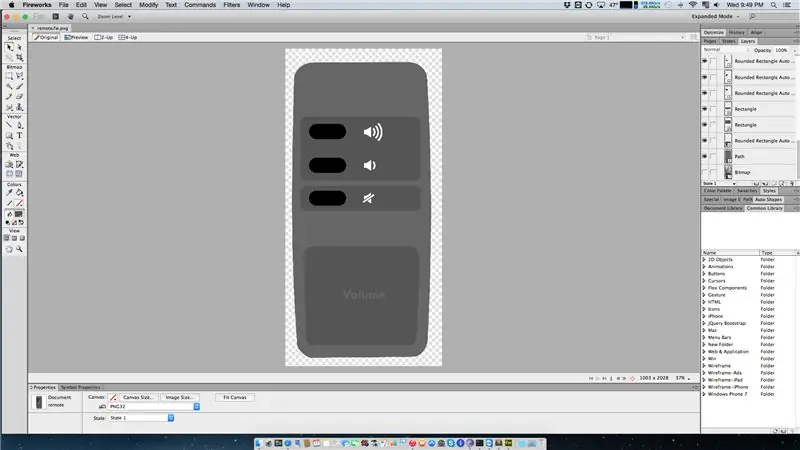
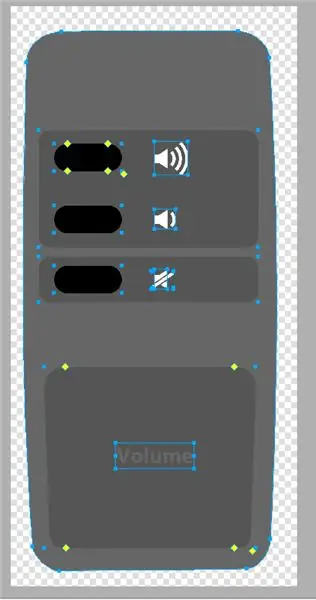
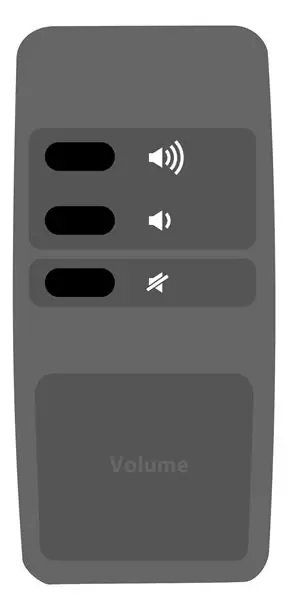
Gebruik elk bewerkingsprogramma van uw voorkeur en bouw uw eigen ontwerp bovenop de bestaande afbeelding.
Als u klaar bent, verbergt u de gescande laag.
Stap 6: Print het

Ik heb het afgedrukt op standaard A4-papier op een hoge kwaliteit instelling.
Bedek het met transparante plakband om het er beter uit te laten zien en duurzamer te zijn. En het voelt alsof je glad plastic aanraakt, geen papier.
Wrijf een doek over de plakband, zodat deze beter hecht. Het zal ook helpen om duidelijke bezuinigingen te maken op de volgende stap.
Stap 7: Snijd de gaten

Ik gebruikte een schaar om het rond te knippen en een scherp mes om knoopsgaten te maken.
Mijn eerste poging werkte niet goed, omdat mijn exacte mespunt niet scherp genoeg was om het papier te snijden.
Stap 8: Plak het

Ik gebruikte dubbelzijdig plakband dat in dunne stukjes was gesneden.
Stap 9: Klaar


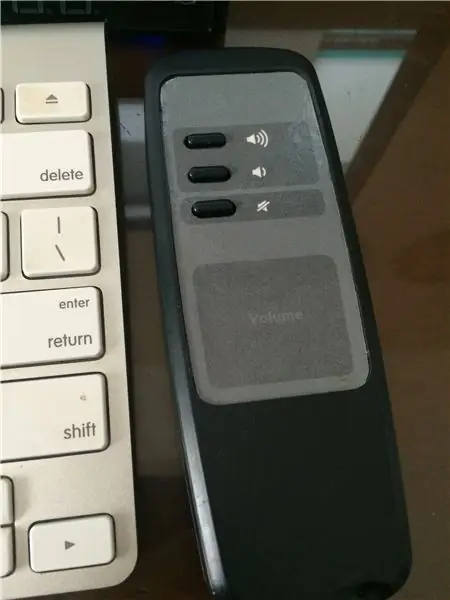

Daar heb je het! Uw eigen op maat ontworpen afstandsbediening, voor uw eigen doel.
Aanbevolen:
Hoe u thuis een RC-vliegtuig kunt maken onder $ 60: 4 stappen

Hoe maak je een RC-vliegtuig thuis onder $ 60: Vandaag zal ik je laten zien hoe je een rc-vliegtuig kunt bouwen onder de $ 60. Je kunt mijn video op youtube bekijken voor begrip. In de video vertelde ik de prijs in Indiase roepies omdat ik me op het Indiase publiek wil richten. Als je mijn video leuk vindt, abonneer dan op mijn kanaal voor toekomstige
Thuis een printplaat maken: 11 stappen

Thuis een printplaat maken: print eerst uw plan op papier met laserstraalprinters
Thuis een Bluetooth-gestuurde RC-auto maken: 4 stappen (met afbeeldingen) Antwoorden op al uw "Hoe?"

Hoe u thuis een Bluetooth-gestuurde RC-auto kunt maken: leer hoe u een eenvoudige, door een smartphone bestuurde robotauto kunt maken met behulp van Arduino en zeer eenvoudige elektronische componenten
Een professioneel ogende naderingssensor maken: 4 stappen

Hoe maak je een professioneel ogende naderingssensor: In deze Instructables laat ik je zien hoe je een zeer eenvoudige maar zeer professioneel ogende nabijheidssensor maakt. U kunt de video bekijken die in deze stap is ingesloten voor constructie, onderdelenlijst, schakelschema & testen of u kunt doorgaan r
Professioneel ogende gadgets: 7 stappen (met afbeeldingen)

Professioneel ogende gadgets: vind je het leuk om elektrische gadgets te maken? Lees verder om erachter te komen hoe u ze niet te onderscheiden kunt maken van professionele, in de winkel gekochte apparatuur met niets meer dan een spuitbus lijm en wat OHP-transparanten. Of je nu gewoon een zaklamp maakt
